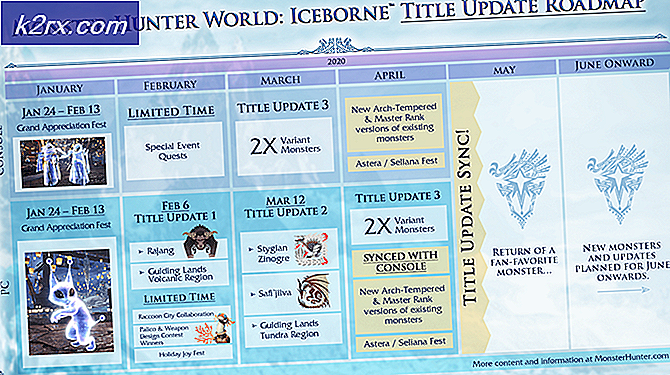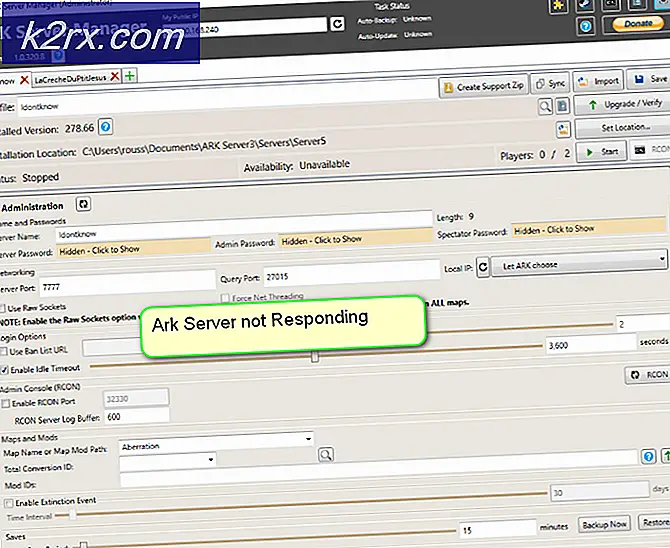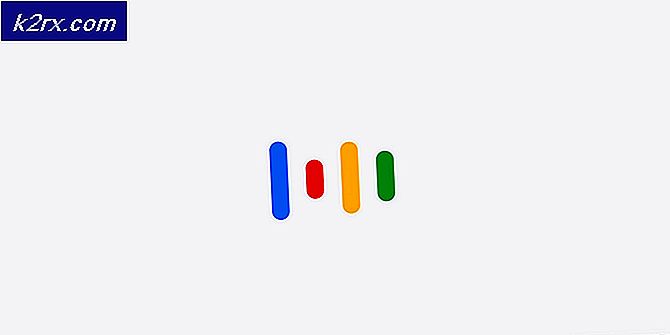Hoe te repareren Code 19 kan dit hardwareapparaat niet starten Fout op Windows 7/8 en 10
Code 19, het volledige foutbericht dat Windows is, kan dit hardwareapparaat niet starten omdat de configuratie-informatie (in het register) onvolledig of beschadigd is. (Code 19), geeft aan dat er een fout is opgetreden in het register van uw besturingssysteem en dat dit ernstige problemen veroorzaakt met hardwareapparaten die op uw systeem zijn aangesloten.
Dit kan ertoe leiden dat hardwareapparaten niet goed werken en niet werken op uw besturingssysteem, meestal het CD / DVD-station. Het is frustrerend en kan ertoe leiden dat je denkt dat je defecte hardware hebt, als het alleen maar een registerfout is.
Voordat je in paniek raakt en denkt dat er iets mis is met je hardware, probeer dan de onderstaande methoden. Een groot aantal gebruikers heeft gemeld dat zij het probleem voor hen hebben opgelost en ze zijn vrij eenvoudig te volgen zolang u voorzichtig bent.
Methode 1: Start uw systeem opnieuw op
Veel van de fouten in verband met het register zijn tijdelijk en verschijnen zeer zelden. Hierdoor zijn er enkele, zij het kleine, kansen dat je dit kunt oplossen met niets meer dan een herstart.
- Toegang tot uw power-menu . Je kunt het vinden in het Start- menu, toegankelijk door op de Windows- toets op je toetsenbord te drukken.
- Selecteer Restart in het menu en wacht tot uw systeem weer wordt ingeschakeld. Kijk of je het probleem opnieuw tegenkomt.
Methode 2: Kijk of iTunes het probleem veroorzaakt
Ondanks dat het een vrij populair stuk software is, is het bekend dat iTunes nogal een puinhoop creëert in het register. Als u dit gebruikt, is dit mogelijk de oorzaak van het probleem met Code 19, dus het is het waard om te zien of het helpt.
PRO TIP: Als het probleem zich voordoet met uw computer of een laptop / notebook, kunt u proberen de Reimage Plus-software te gebruiken die de opslagplaatsen kan scannen en corrupte en ontbrekende bestanden kan vervangen. Dit werkt in de meeste gevallen, waar het probleem is ontstaan door een systeembeschadiging. U kunt Reimage Plus downloaden door hier te klikken- Open uw Configuratiescherm door op de Windows- toets op uw toetsenbord te drukken, Configuratiescherm te typen en het resultaat te openen.
- Ga rechtsboven naar de weergave met grote pictogrammen en zoek naar programma's en onderdelen. Open het programma door erop te klikken.
- Zoek in de lijst naar iTunes en klik op de knop Repareren in de werkbalk bovenaan. Volg de wizard tot het einde en start uw apparaat opnieuw op. Je zou dit probleem niet meer moeten zien, als iTunes het probleem was.
Methode 3: Verwijder UpperFilters en LowerFilters uit het register
Dit is het laatste redmiddel en moet als zodanig worden bewaard, omdat het verknoeien van uw register kan leiden tot problemen waarvoor u mogelijk een volledige herinstallatie van uw besturingssysteem moet uitvoeren. Wees voorzichtig als u de instructies opvolgt om uw systeem niet te beschadigen.
Open het dialoogvenster Uitvoeren door gelijktijdig op Windows en R op uw toetsenbord te drukken. Typ regedit in het vak en klik op OK. Hiermee wordt de Register-editor geopend.
Maak een back-up van het register door in de menubalk Bestand te openen en op Exporteren te klikken . Zorg ervoor dat het exportbereik is ingesteld op Alles en sla het back-upbestand op, ergens dat u zich herinnert, voor het geval er iets misgaat.
Navigeer naar de volgende locatie met behulp van het navigatievenster aan de linkerkant:
HKEY_LOCAL_MACHINE -> Systeem -> CurrentControlSet -> Controle -> Klasse
Nadat u alle bovengenoemde mappen hebt uitgebreid, klikt u op de toets {4D36E965-E325-11CE-BFC1-08002BE10318} om deze te selecteren.
Selecteer en verwijder in het rechterdeelvenster zowel de sleutel UpperFilters als de LowerFilters- toets. U moet beide bevestigen door op OK te drukken.
Sluit de Register-editor en start uw systeem opnieuw op om de wijzigingen door te voeren.
De Code 19- fout is eigenlijk veel minder moeilijk op te lossen dan men zou denken. Het enige dat u hoeft te doen, is de instructies in de bovengenoemde methoden te volgen en deze fout zult u nooit meer terugzien.
PRO TIP: Als het probleem zich voordoet met uw computer of een laptop / notebook, kunt u proberen de Reimage Plus-software te gebruiken die de opslagplaatsen kan scannen en corrupte en ontbrekende bestanden kan vervangen. Dit werkt in de meeste gevallen, waar het probleem is ontstaan door een systeembeschadiging. U kunt Reimage Plus downloaden door hier te klikken